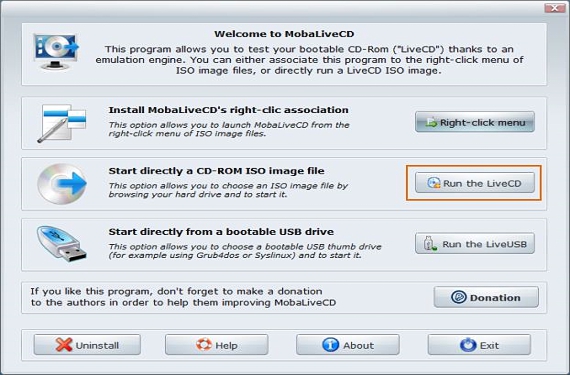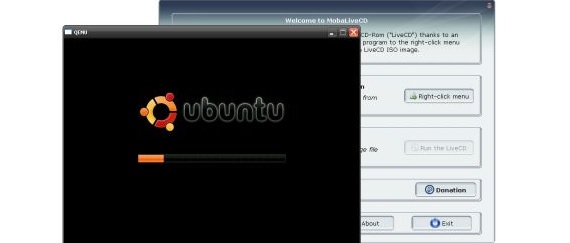
MobaLiveCD - це потужний простий інструмент, який може допомогти нам проаналізувати образ диска ISO а також USB-накопичувач, всередині якого можуть існувати всі ті інсталяційні файли конкретної операційної системи. Через характеристики, з якими цю програму запропонували її розробники, ми повинні дати коротке пояснення того, як працює цей інструмент.
Перш за все, варто пояснити те, що ми згадали на початку попереднього пункту, де запропонували це MobaLiveCD Це стає простим інструментом, така ситуація виправдана при завантаженні його з офіційного сайту (або з альтернативного сервера), оскільки файл важить приблизно 1.5 мегабайта; Ми також сказали, що цей інструмент є потужним, і це може суперечити тому, що ми згадали про його розмір, і що, тим не менше, про цю силу свідчить кожна з його функцій, запропонованих в інтерфейсі.
Зручний інтерфейс для управління в MobaLiveCD
Тепер, як тільки ми завантажили MobaLiveCD ми знайдемо портативну програму, це одна з перших зручностей, яку ми могли б виявити, і перевага якої полягає в тому, що ми не будемо встановлювати абсолютно нічого на свій комп’ютер. Серед найважливіших функцій, якими можна захоплюватися в інтерфейсі цього додатку, є такі:
- Встановіть опцію в контекстному меню образів дисків ISO.
- Запустіть ISO-образ із завантажувальним завантаженням.
- Перевірте, чи є на нашому USB-накопичувачі завантажувальна операційна система, встановлена у зазначених аксесуарах.
Перше, що ми збираємося зробити, це обґрунтувати використання MobaLiveCD, оскільки за допомогою цього ми уникнемо завдань, які занадто безрезультатно виконувати в будь-який момент часу. Наприклад, якщо ми отримали образ ISO і обробили його таким чином, що його файли є частиною USB-накопичувача із завантажувальним завантаженням, для його перевірки нам потрібно буде перезавантажити комп'ютер із цим аксесуаром, вставленим у порт USB. Якщо наше обладнання не запускається із вставленим аксесуаром (після налаштування параметрів завантаження в Bios), це може означати, що в процесі ми зробили якусь помилку, отже, втрачену роботу, оскільки нам доведеться починати знову до нашого Комп’ютер з ОС Windows і поверніться до роботи над процесом перетворення образу ISO на флешку.
Саме там виконується кожна з функцій MobaLiveCD, оскільки ми могли вибрати той, який посилається на LiveCD, щоб мати можливість вибрати наш образ ISO (який теоретично містить інсталятор операційної системи) і перевірити, чи є у нього завантажувальне завантаження; пропонуємо виконати кілька кроків для роботи з цим додатком:
- Вибираємо піктограму MobaLiveCD правою кнопкою миші та ми запускаємо його як адміністратор.
- Ми обрали 2-й варіант (запустити LiveCD).
- Ми шукаємо та вибираємо наш образ ISO.
- Ми сподіваємось, що з’явиться вікно (тип командного терміналу), яке покаже нам виконання програми встановлення, запропонованої зображенням ISO.
За допомогою цих простих кроків ми повинні захоплюватися тим, чи є наше зображення ISO чи ні завантажувальне завантаження; розробник запропонував комбінацію клавіш, щоб мати можливість переглянути процес на весь екран (Alt + Ctrl + f), те саме, що ми також повинні використовувати для виходу з цієї модальності. Щоб закрити тестове вікно, нам потрібно буде лише використовувати комбінацію клавіш Atl + CTRL.
Третій і останній варіант дозволить нам зробити те саме, хоча за допомогою флеш-накопичувача USB; Раніше ми пропонували приклад, який стосувався цього аксесуара, це найбільша корисність, яку ми могли б виділити MobaLiveCD, оскільки якщо ми намагаємось перенести весь вміст ISO-зображення на USB-накопичувач так що програма встановлення запускається з цього аксесуара, тоді ми могли б використовувати цю опцію, щоб дізнатись, чи правильно ми здійснили процес передачі файлів.
Перший варіант стосується інтеграція додаткової опції в контекстне меню зображень ISO, Те саме, що працює на певних комп’ютерах (не на всіх операційних системах). Ми також повинні пояснити, що інструмент повинен виконуватися з дозволами адміністратора, інакше з’явиться кілька помилок, які не виконають жодного з тестів для ISO-образів.
Більше інформації - Ви все ще використовуєте Windows XP? ... Можливо, BootVis може вас зацікавити, Win8Usb - Встановіть пробну версію Windows 8 і збережіть на USB